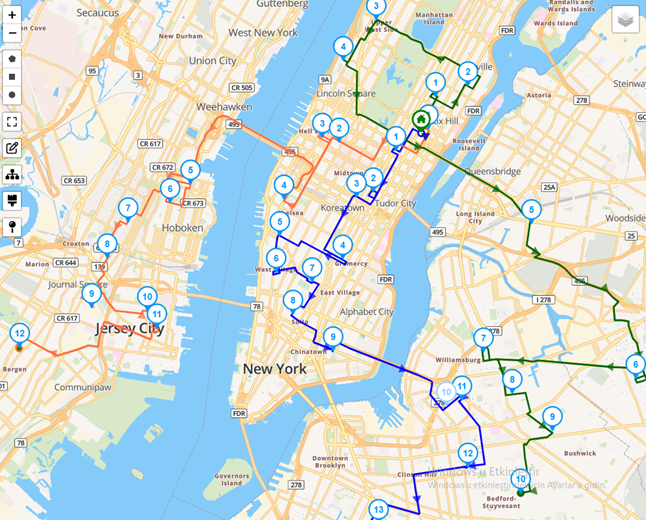Optymalizacja floty to strategiczny proces mający na celu poprawę wydajności, efektywności i rentowności floty pojazdów. Niezależnie od tego, czy chodzi o logistykę, transport publiczny czy świadczenie usług, organizacje polegają na optymalizacji floty, aby zapewnić inteligentne wykorzystanie zasobów, efektywne planowanie tras i minimalizację kosztów operacyjnych.
Celem jest maksymalizacja wykorzystania aktywów, zmniejszenie zużycia paliwa, minimalizacja przestojów i ostatecznie poprawa poziomu obsługi klienta. Wraz ze wzrostem zapotrzebowania na transport i zaostrzaniem się przepisów środowiskowych, optymalizacja floty stała się kluczowym elementem zrównoważonego i konkurencyjnego prowadzenia działalności.
Ten post na blogu wyjaśnia, jak zoptymalizować flotę w Routin Team.
Jeśli nie jesteś jeszcze członkiem, kliknij tutaj, aby otrzymać 14-dniowy bezpłatny okres próbny
Proces składa się z dziewięciu kroków.
1.Kliknij Plany Dzienne w menu po lewej stronie.
![]()
2.Na ekranie Plany Dzienne kliknij Dodaj Nowy Plan Dzienny.
![]()
Wpisz nazwę planu. Wybierz datę wykonania (Data Planu) i Godzinę Rozpoczęcia trasy. Wybierz bazy, z których trasy będą się rozpoczynać lub kończyć. Następnie kliknij Zapisz.

3. Ekran Planu wyświetla trzy sekcje. Kierowcy są wyświetlani po lewej stronie, przystanki na środku, a mapa po prawej stronie. Lokalizacja bazy jest oznaczona na mapie.

4. Kierowcy zdefiniowani dla bazy zostaną automatycznie dodani do planu. Aby utworzyć nowego kierowcę, kliknij przycisk dodawania nad sekcją Kierowcy, a następnie kliknij przycisk Utwórz Nowego Kierowcę i zdefiniuj kierowcę. (Więcej informacji można znaleźć we wpisie na blogu "Jak utworzyć kierowcę?"). Możesz dodać pojazd o określonej pojemności do kierowcy, jak wyjaśniono we wpisie na blogu. Pomoże to w planowaniu z uwzględnieniem ograniczeń pojemności pojazdu)

5. Dodaj przystanki (miejsca odbioru/dowozu), które kierowcy mają odwiedzić. Można to zrobić na kilka sposobów. Możesz dodawać adresy jeden po drugim, wpisując adres (numer domu i nazwę ulicy/alei) w polu Wyszukiwania Adresu nad sekcją Przystanki i wybierając adres z podanych opcji.

Możesz wpisać nazwę klienta lub nazwę budynku w polu Nazwa Przystanku. Możesz wprowadzić numer telefonu komórkowego klienta w polu Telefon. Informacje te pojawią się w aplikacji mobilnej, gdy kierowca będzie podążał trasą. Umożliwi to kierowcy kontakt z klientem w razie potrzeby.
Możesz wpisać rozmiar paczki w polu Załadunek. W ten sposób będzie można zoptymalizować trasę z uwzględnieniem ograniczeń pojemności pojazdu. Jeśli wprowadzisz wartości pojemności pojazdu (jak wyjaśniono powyżej) i wartości załadunku do przystanków, algorytm optymalizacji weźmie pod uwagę te dwie dane podczas tworzenia tras.
Możesz wprowadzić Godzinę Otwarcia (Godzina Otwarcia) i Godzinę Zamknięcia (Godzina Zamknięcia), jeśli jesteś zobowiązany do odwiedzenia przystanku w tych godzinach. Algorytm trasowania zaplanuje trasy z uwzględnieniem tych godzin, jeśli aktywujesz optymalizację z ograniczeniami okien czasowych w kroku 6.
Możesz dodać notatki do pola Notatki dla Kierowcy. Jeśli zostaną wprowadzone, dane te zostaną wyświetlone w aplikacji mobilnej kierowcy, obok nazwy przystanku. Jeśli chcesz zapisać dane tego przystanku do wykorzystania w przyszłości, zaznacz pole Dodaj do Książki Adresowej.

Aby przesłać wiele przystanków naraz, sprawdź wpis na blogu Jak przesłać wiele przystanków za pomocą pliku Excel?
Możesz również dodać wcześniej zapisane przystanki z Książki Adresowej do planu za pomocą Widoku Listy lub Widoku Mapy.

6. Kliknij przycisk Optymalizuj na Ekranie Planowania
![]()
Wybierz lokalizacje początkowe i końcowe. Jeśli trasa jest trasą odbioru, wybierz Lokalizację Początkową jako Auto, a Lokalizację Końcową jako Bazę. Jeśli trasa jest trasą dostawy, wybierz Lokalizację Początkową jako Bazę, a Lokalizację Końcową jako Auto.
Kliknij przycisk Opcje i wybierz Optymalizację Floty. Zaznacz pole „Aktywuj Ograniczenia Pojemności Pojazdu”. Jeśli dodałeś dane rozmiaru paczki (Załadunku) do przystanków (jak wyjaśniono w kroku 5) i jeśli zdefiniowałeś wartość pojemności dla kierowców (jak wyjaśniono we wpisie na blogu "Jak utworzyć kierowcę?". Ta opcja zapewni, że pojemność pojazdu będzie brana pod uwagę podczas optymalizacji trasy.
Zaznacz pole „Aktywuj Ograniczenia Okien Czasowych dla Przystanków”, jeśli zdefiniowałeś Godzinę Otwarcia i/lub Godzinę Zamknięcia dla przystanków. Zaznacz pole „Aktywuj Ograniczenia Godzin Pracy” i zdefiniuj limit godzin pracy, jeśli chcesz.
Następnie kliknij przycisk Optymalizuj Plan, aby uzyskać wynik.

7. Wynik zostanie wyświetlony na mapie i w sekcji przystanków.

8. Kliknij przycisk Wyślij, aby wysłać trasę do kierowców. Kierowcy muszą pobrać i zalogować się do aplikacji The Routin Team Driver App przed wykonaniem kroku wysyłania. Więcej informacji na temat logowania się do aplikacji dla kierowców można znaleźć we wpisie na blogu „Jak korzystać z aplikacji dla kierowców?”.
9. Możesz monitorować postępy kierowcy na mapie i w sekcji przystanków.